Jak włączyć IPv6 na routerze TP-Link Wi-Fi 6?

Jak znaleźć ustawienia IPv6 na moim routerze TP-Link Wi-Fi 6? Jak włączyć IPv6 na routerze TP-Link i zmienić wszystkie powiązane ustawienia.
Zmiana nazwy wielu lub wszystkich plików w folderze może być żmudnym, powtarzalnym zadaniem w systemie Windows 10. Istnieją jednak pewne sztuczki, których można użyć, aby zaoszczędzić czas i zmienić nazwę partii plików, używając skrótu klawiaturowego, ze wstążki Eksploratora plików , lub z menu prawego przycisku myszy. Ten samouczek ilustruje, jak zmienić nazwę grupy plików za jednym razem w systemie Windows 10:
Zawartość
Jak zmienić nazwy wielu plików w folderze za pomocą skrótu klawiaturowego
Najpierw otwórz Eksplorator plików i przejdź do folderu zawierającego pliki, których nazwę chcesz zmienić. Wybierz pierwszy plik, a następnie naciśnij F2 na klawiaturze. Ten klawisz skrótu zmiany nazwy może służyć zarówno do przyspieszenia procesu zmiany nazwy, jak i do zmiany nazw partii plików za jednym razem, w zależności od pożądanych wyników.
Na niektórych laptopach klawisze F mają wiele zastosowań, więc naciśnięcie klawisza F2 może zamiast tego zmniejszyć głośność dźwięku lub przyciemnić ekran . Jeśli tak jest w Twoim przypadku, użyj klawisza Fn znajdującego się w lewym dolnym rogu klawiatury. Spróbuj nacisnąć klawisz raz, aby włączyć klawisze funkcyjne, a następnie nacisnąć klawisz F2 lub przytrzymać klawisz Fn podczas naciskania klawisza F2 .
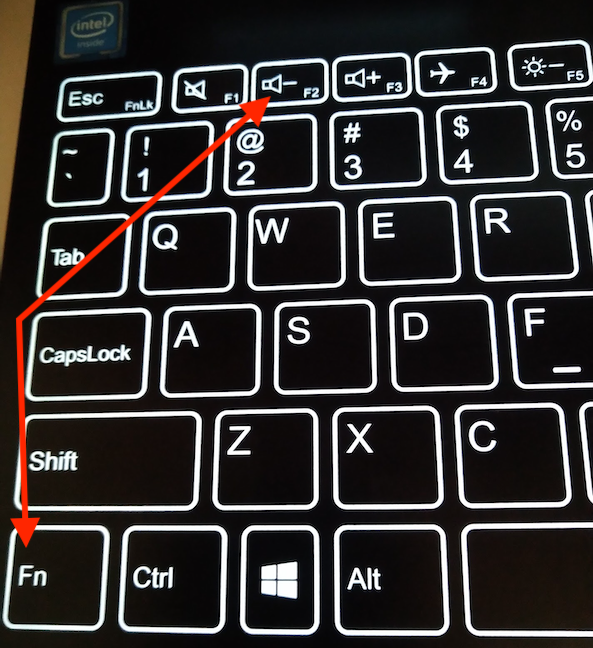
Klawisze F2 i Fn na naszej klawiaturze
Nazwę pliku można teraz edytować, więc wpisz nową nazwę.
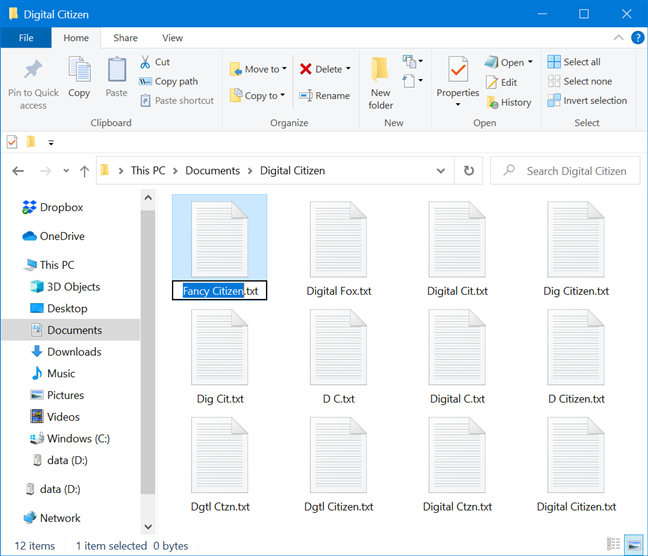
Wpisz żądaną nazwę pliku
Gdy skończysz, zamiast naciskać klawisz Enter w celu zapisania zmian, naciśnij klawisz Tab , aby przejść do następnego pliku. Zastosowane zostaną zmiany z pierwszego pliku. Nazwa następnego pliku jest automatycznie podświetlana i można go teraz edytować.
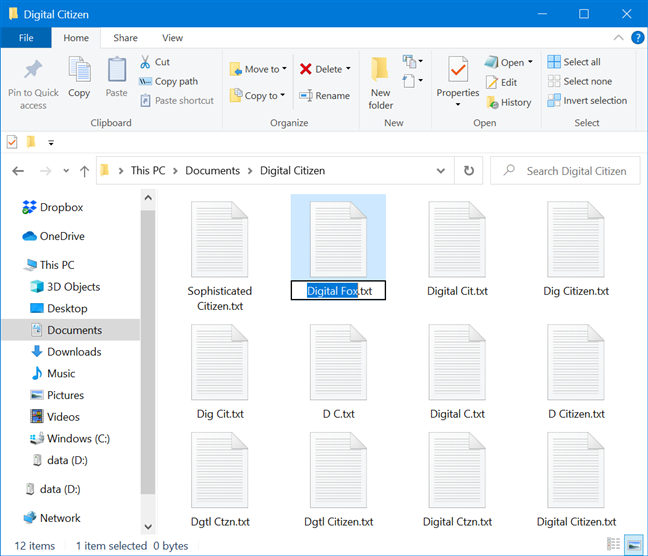
Naciśnięcie klawisza Tab zapisuje zmiany i pozwala zmienić nazwę następnego pliku
Powtarzaj proces, aż skończysz zmieniać nazwy wszystkich żądanych plików. Jeśli natrafisz na plik, którego nazwy nie chcesz zmieniać, naciśnij klawisz Tab , aby go pominąć i zachować obecną nazwę. Naciśnij klawisze Shift + Tab na klawiaturze, aby zmienić nazwę poprzedniego pliku.
UWAGA: Jeśli pliki, z którymi pracujesz, są posortowane według nazwy , mogą zmienić swoje położenie po zmianie ich nazwy, więc proces nie będzie ciągły i płynny. Spróbuj posortować pliki według innych kryteriów, takich jak Data lub Rozmiar , aby zachować ich pozycję po zmianie nazwy.
Jak zmienić nazwy wszystkich plików w folderze za pomocą skrótu klawiaturowego
Jeśli masz mało czasu i nie chcesz, aby nazwy plików były tak różne, możesz zmienić nazwy wszystkich plików za jednym razem. Wybierz wszystkie pliki, których nazwy chcesz zmienić, i naciśnij F2 na klawiaturze. Pozwala to wstawić nazwę w polu nazwy pod jednym z podświetlonych plików. Wpisz nową nazwę i naciśnij klawisz Enter .
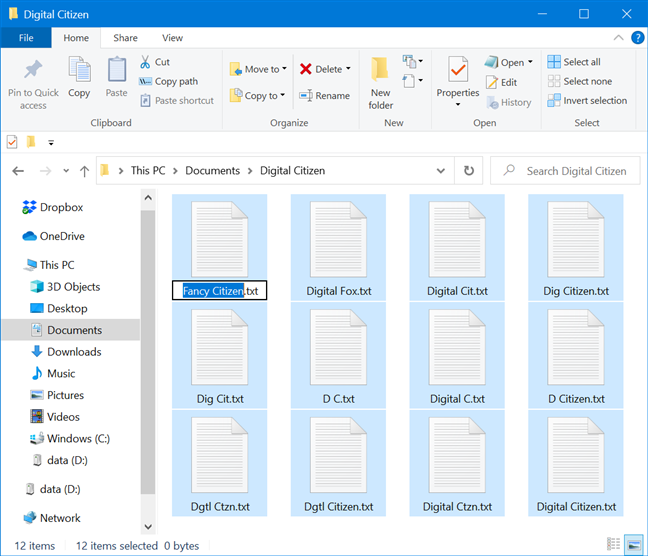
Wpisz nową nazwę dla swoich plików
Wybrane pliki są automatycznie zmieniane na wybraną nazwę i przypisywany numer na końcu, jak widać na zrzucie ekranu poniżej.
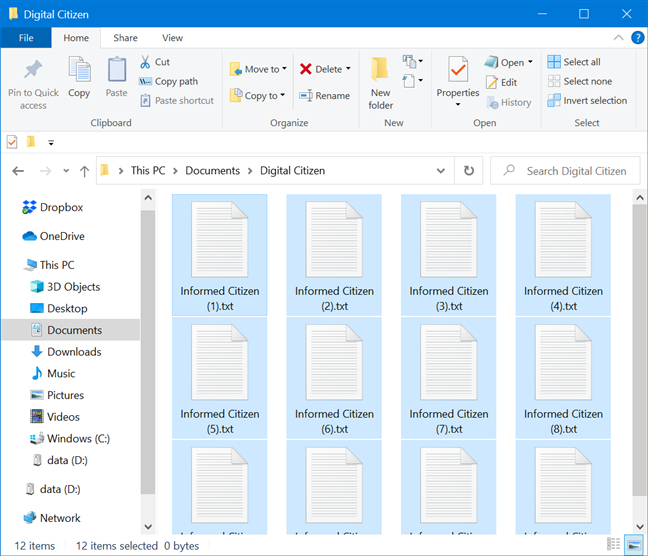
Twoje pliki mają teraz tę samą nazwę
Alternatywne sposoby zmiany nazw plików w folderze jeden po drugim
Jeśli potrzebujesz zupełnie innych nazw dla swoich plików, możesz również użyć innych metod zamiast powyższego skrótu klawiaturowego.
Możesz wybrać pierwszy plik, a następnie ponownie kliknąć lub dotknąć jego nazwy, aby wpisać nową nazwę. Użyj Tab , jak wyjaśniono powyżej, aby przejść do następnego pliku i szybciej zmieniać nazwy wielu plików.
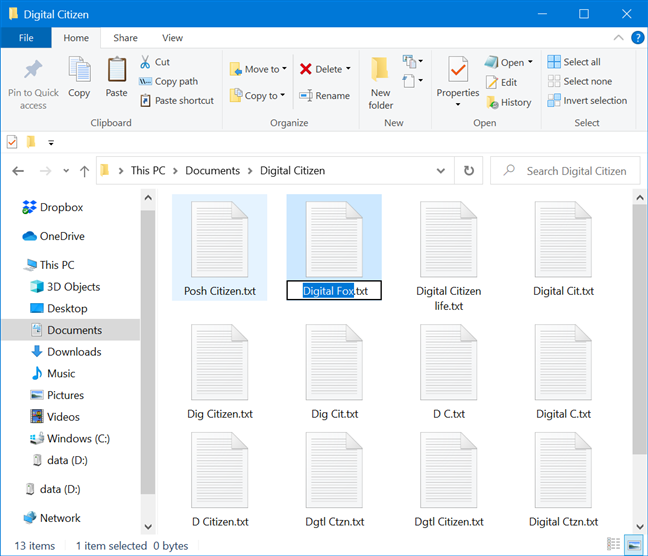
Użyj Tab, aby zmienić nazwy następnych plików
Możesz także kliknąć prawym przyciskiem myszy lub nacisnąć i przytrzymać pierwszy plik w grupie, której nazwę chcesz zmienić, aby otworzyć menu kontekstowe. Kliknij lub dotknij Zmień nazwę . Pozwala to zmienić nazwę pierwszego pliku, a następnie użyć klawisza Tab do wykonania reszty.
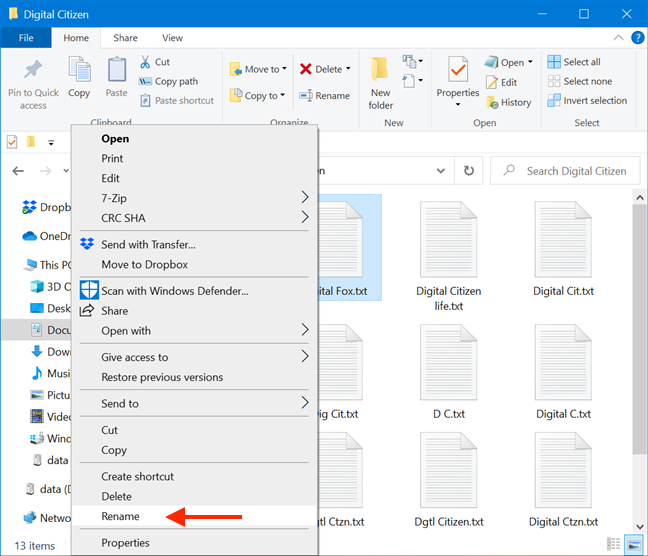
Naciśnij Zmień nazwę z menu kontekstowego
Możesz także użyć karty Strona główna w Eksploratorze plików , aby zmienić nazwy wielu plików. Wybierz plik, od którego chcesz zacząć i naciśnij przycisk Zmień nazwę . Zmień nazwę pierwszego pliku, a następnie użyj Tab , aby szybko wybrać nowe nazwy dla pozostałych.
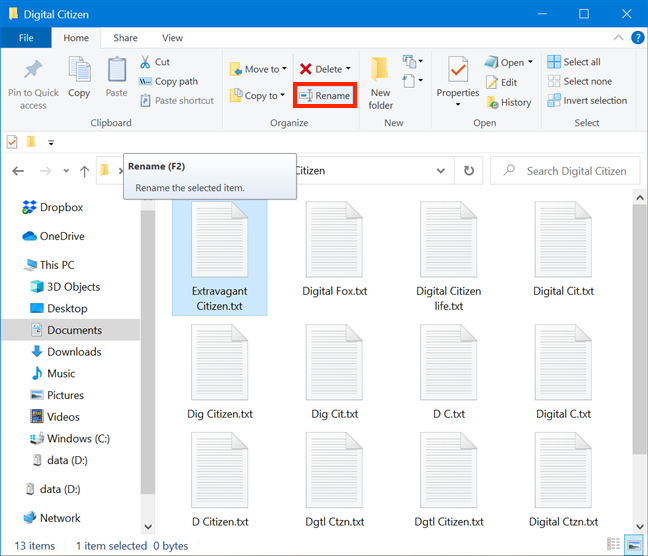
Naciśnij Zmień nazwę na wstążce
Alternatywne sposoby zmiany nazw wszystkich plików w folderze w jednej partii
Jeśli nie jesteś zbyt wybredny jeśli chodzi o nazwy swoich plików, możesz użyć jeszcze dwóch metod zmiany ich nazw za jednym razem. Zacznij od wybrania wszystkich plików, które wymagają zmiany nazwy. Kliknij prawym przyciskiem myszy lub naciśnij i przytrzymaj dowolny z nich, a następnie kliknij lub naciśnij Zmień nazwę z menu kontekstowego.
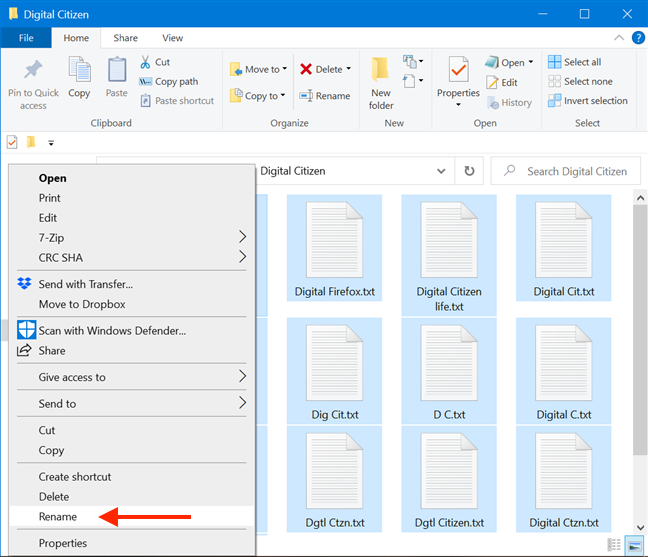
Wybierz pliki i naciśnij Zmień nazwę, aby zmienić ich nazwy
Wprowadź nową nazwę dla swoich plików, aby ich nazwy zostały natychmiast zmienione zgodnie z Twoim wyborem. Liczba jest dodawana w nawiasach, aby ułatwić ich rozróżnienie. Możesz także wybrać pliki i użyć przycisku Zmień nazwę na karcie Strona główna Eksploratora plików . Dodaj nową nazwę i naciśnij Enter , aby uzyskać ten sam wynik.
Użyj przycisku Zmień nazwę, aby zmienić nazwę partii plików
WSKAZÓWKA: Użyj skrótu klawiaturowego Control + A , aby natychmiast zaznaczyć wszystkie pliki w folderze.
Jak zmienić nazwy wielu plików?
Wszystkie opisane powyżej metody można zastosować do wszystkich elementów zawartych w folderze, bez względu na to, czy są to pliki, skróty, inne foldery itp. Nazywanie plików i folderów w sensowny sposób pomaga zachować ich porządek i zwiększa wydajność. Uważamy, że skrót klawiaturowy F2 to najszybszy sposób na zmianę nazwy wielu plików, niezależnie od tego, czy próbujesz dodać różne nazwy dla każdego z nich, czy zmienić wszystkie ich nazwy za jednym razem. A ty? Którą metodę wolisz? Daj nam znać w komentarzach.
Jak znaleźć ustawienia IPv6 na moim routerze TP-Link Wi-Fi 6? Jak włączyć IPv6 na routerze TP-Link i zmienić wszystkie powiązane ustawienia.
Jak uruchomić dowolną aplikację jako administrator w systemie Windows 11. Jak używać CMD, PowerShell lub Windows Terminal do uruchamiania programu jako administrator.
Przewodnik po wszystkich metodach uruchamiania aplikacji Informacje o systemie (msinfo32.exe) w systemie Windows 10, 7 i 8. Poznaj skróty i polecenia uruchamiające msinfo32.
Internet Explorer 11 to ostatnia wersja tej przeglądarki Microsoft. Oto jak pobrać i zainstalować przeglądarkę Internet Explorer 11 w systemie Windows 7, Windows 8.1 i Windows 10.
Jak umieścić w pełnym ekranie Google Chrome i inne przeglądarki: Mozilla Firefox, Microsoft Edge i Opera. Jak wyjść z trybu pełnoekranowego.
Jak zmienić format zrzutu ekranu na smartfonach i tabletach z Androidem, z PNG na JPG lub z JPG na PNG. Zobacz jak to zrobić krok po kroku.
Jak włączyć wtyczkę Java Runtime we wszystkich głównych przeglądarkach internetowych dla systemu Windows: Google Chrome, Firefox, Opera, Internet Explorer i Microsoft Edge.
Dowiedz się, jak rozwiązać problem z aplikacjami Windows 10, które nie wyświetlają się w menu Start. Znajdź skuteczne rozwiązania dotyczące ikon pobierania i brakujących kafelków.
Jak przywrócić domyślne skróty i domyślne ikony systemu Windows. Przewodnik dotyczy zarówno systemu Windows 10, jak i Windows 11.
Jak otworzyć Podgląd zdarzeń z CMD, korzystając z eventvwr.msc, polecenia eventvwr oraz wielu innych metod i skrótów.
Co to jest rozszerzenie Microsoft Edge? Jak uzyskać rozszerzenia. Jak skonfigurować rozszerzenia Edge. Jak ukryć lub usunąć rozszerzenia w Edge.
Gdzie jest Kosz w Windows 10 i 11? Wszystkie sposoby jego otwarcia, w tym dostęp do ukrytego folderu $Recycle.Bin na dysku.
Jak otworzyć Panel sterowania w systemie Windows 10 i Windows 11. W pełni zaprezentowane polecenia i skróty do jego otwierania.
Jak zwiększyć lub zmniejszyć jasność w systemie Windows 10 za pomocą klawiatury, szybkich akcji systemu Windows 10s, aplikacji Ustawienia i więcej. Poznaj różne metody dostosowywania jasności ekranu.
Zobacz listę wszystkich kont użytkowników istniejących na komputerze z systemem Windows, w tym użytkowników ukrytych lub wyłączonych. Jak używać polecenia Net User.
Jeśli nie potrzebujesz już korzystać z Galaxy AI na swoim telefonie Samsung, możesz wyłączyć tę funkcję, wykonując bardzo prostą czynność. Oto instrukcje dotyczące wyłączania Galaxy AI na telefonach Samsung.
Jeśli nie potrzebujesz żadnej postaci AI na Instagramie, możesz ją szybko usunąć. Oto przewodnik po usuwaniu postaci AI z Instagrama.
Symbol delty w programie Excel, znany również jako symbol trójkąta, jest często używany w tabelach danych statystycznych do wyrażania rosnących lub malejących liczb albo dowolnych danych zależnie od życzenia użytkownika.
Oprócz udostępniania pliku Arkuszy Google zawierającego wszystkie wyświetlane arkusze, użytkownicy mogą zdecydować się na udostępnienie obszaru danych Arkuszy Google lub udostępnienie arkusza w Arkuszach Google.
Użytkownicy mogą także dostosować ustawienia tak, aby pamięć ChatGPT była wyłączana w dowolnym momencie, zarówno w wersji mobilnej, jak i komputerowej. Oto instrukcje dotyczące wyłączania pamięci ChatGPT.
Domyślnie usługa Windows Update automatycznie sprawdza dostępność aktualizacji. Możesz także zobaczyć, kiedy miała miejsce ostatnia aktualizacja. Poniżej znajdziesz instrukcje, jak sprawdzić, kiedy system Windows został ostatnio zaktualizowany.
Generalnie rzecz biorąc, operacja usunięcia karty eSIM na iPhonie jest dla nas równie prosta do wykonania. Oto instrukcje dotyczące usuwania karty eSIM z iPhone'a.
Użytkownicy iPhone'a oprócz zapisywania zdjęć Live Photos w formie filmów mogą bardzo łatwo przekonwertować zdjęcia Live Photos do formatu Boomerang.
Wiele aplikacji automatycznie włącza funkcję SharePlay podczas rozmów FaceTime, co może spowodować przypadkowe naciśnięcie niewłaściwego przycisku i zrujnowanie połączenia wideo.
Po włączeniu funkcji Kliknij, aby wykonać funkcja ta działa, rozpoznaje tekst lub obraz, w który kliknięto, i na tej podstawie podejmuje odpowiednie działania kontekstowe.
Włączenie podświetlenia klawiatury sprawi, że będzie ona świecić, co jest przydatne podczas pracy w warunkach słabego oświetlenia lub sprawi, że kącik gracza będzie wyglądał bardziej stylowo. Poniżej możesz wybrać jeden z czterech sposobów włączania podświetlenia klawiatury laptopa.
Istnieje wiele sposobów na przejście do trybu awaryjnego w systemie Windows 10, na wypadek gdybyś nie mógł wejść do systemu Windows i się do niego dostać. Aby przejść do trybu awaryjnego systemu Windows 10 podczas uruchamiania komputera, zapoznaj się z poniższym artykułem z serwisu WebTech360.
Grok AI rozszerzył swój generator zdjęć AI, aby umożliwić przekształcanie osobistych zdjęć w nowe style, np. tworzenie zdjęć w stylu Studio Ghibli ze słynnymi filmami animowanymi.
Użytkownicy usługi Google One AI Premium mogą skorzystać z miesięcznego bezpłatnego okresu próbnego, w trakcie którego mogą się zarejestrować i zapoznać z wieloma ulepszonymi funkcjami, takimi jak asystent Gemini Advanced.
Począwszy od systemu iOS 18.4 firma Apple umożliwia użytkownikom decydowanie, czy w przeglądarce Safari mają być wyświetlane ostatnie wyszukiwania.




























